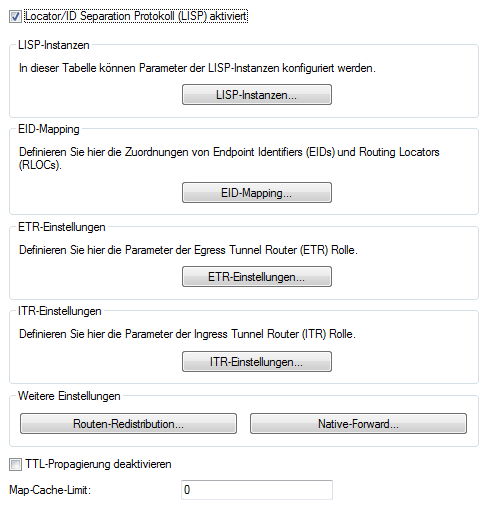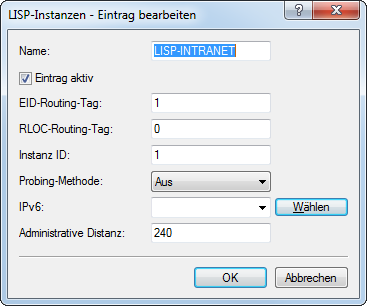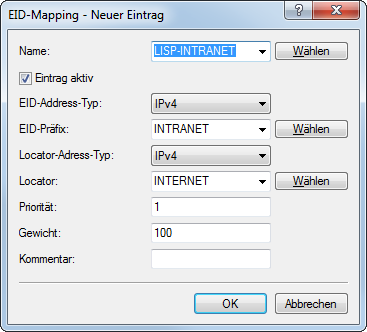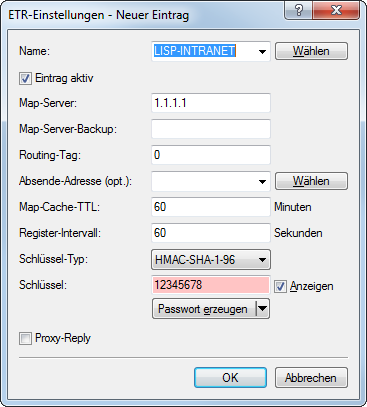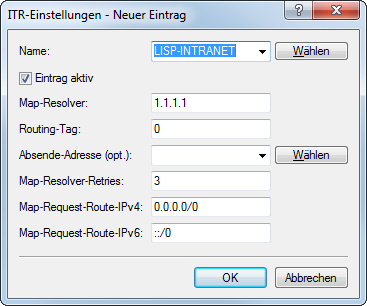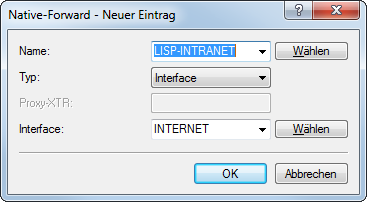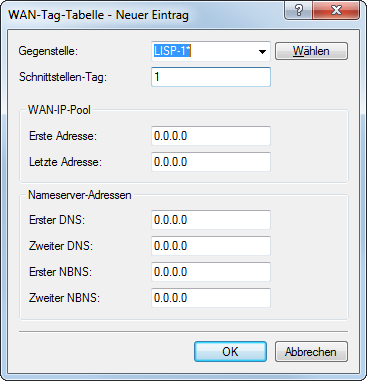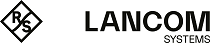In diesem Tutorial soll das ARF-Netzwerk mit Namen INTRANET und Tag 1 als LISP-Netzwerk konfiguriert werden. Dazu wird das Netzwerk mit seinem Präfix als EID-Präfix beim MAP-Server 1.1.1.1 registriert. Die Registrierung erfolgt über die WAN-Gegenstelle INTERNET (Default-Route) mit Tag 0. Die IP-Adresse auf der Gegenstelle INTERNET kann dabei dynamisch oder statisch sein. Diese Adresse wird als RLOC-Adresse beim MAP-Server registriert.
Daten aus dem INTRANET sollen in den LISP-Tunnel geschickt werden. Dazu stellt der Router für alle unbekannten Ziele einen Map-Request an den MAP-Resolver 1.1.1.1.
Liefert der Map-Resolver ein positives Mapping, so baut LISP automatisch einen dynamischen Tunnel zum entfernten LISP-Router auf und trägt entsprechende Routen in die Routing-Tabelle ein.
Liefert der Map-Resolver ein negatives Mapping, d. h. das Ziel-Präfix ist unbekannt bzw. auf dem Map-Server / Resolver nicht registriert, so kann das Paket optional ohne Tunnel direkt über die Gegenstelle INTERNET versendet werden (Native Forward).